Adobe Flash Player vẫn là một plug-in trình duyệt thiết yếu được sử dụng để phát âm thanh, stream video và những nội dung đa phương tiện khác trên các trang web hoặc nền tảng Adobe Flash. Nó hỗ trợ nhiều trình duyệt web khác nhau như Internet Explorer, Firefox và Opera. Adobe Flash Player cũng có thể được cài đặt trên nhiều loại hệ điều hành, bao gồm Windows, MacOS, Linux/UNIX và Android.
Trong bài viết này, bạn sẽ tìm hiểu cách cài đặt Adobe Flash Player trên CentOS 8 bằng Terminal.
Cài đặt Adobe Flash Player trên CentOS 8
Để cài đặt Adobe Flash Player trên hệ thống, bạn cần thực hiện các bước sau bằng Terminal.
1. Mở cửa sổ Terminal bằng tổ hợp phím tắt Ctrl+Alt+T.
2. Bạn cần đăng nhập với tư cách người dùng root trên hệ thống để cài đặt.
Cập nhật gói hệ thống
Bạn nên cập nhật hệ thống của mình trước khi cài đặt bất kỳ phần mềm mới nào trên đó. Nhập lệnh sau để cập nhật hệ điều hành:
$sudo dnf makecacheBạn cũng cần nâng cấp các gói đã cài đặt trên hệ thống. Sử dụng lệnh sau để nâng cấp các gói hệ thống:
$sudo dnf -y upgradeThêm kho lưu trữ adobe yum vào hệ thống
Trong bước này, bạn sẽ thêm kho lưu trữ adobe yum vào hệ thống CentOS 8. Để thêm kho lưu trữ adobe yum, hãy sử dụng lệnh sau:
$sudo dnf install -y http://linuxdownload.adobe.com/adobe-release/adobe-release-x86_64-1.0-1.noarch.rpm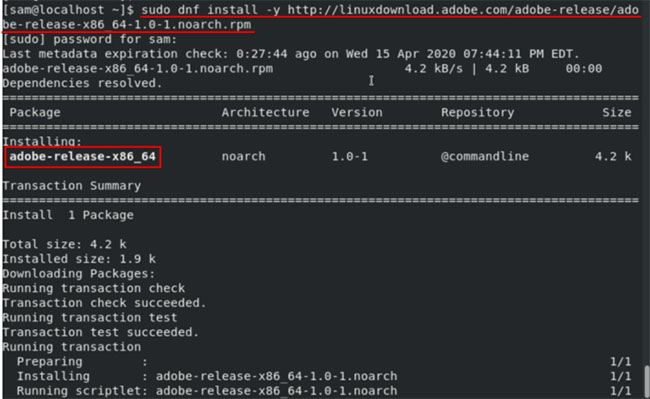
Sau một lúc, bạn sẽ thấy trạng thái “Complete” hiển thị trên cửa sổ Terminal, cho kho lưu trữ adobe yum đã được thêm vào hệ thống.
Cài đặt Adobe Flash Player
Bây giờ, đã đến lúc cài đặt Adobe Flash Player trên hệ thống. Để cài đặt Adobe Flash Player trên máy trạm CentOS 8, bạn cần thực thi lệnh sau trên Terminal:
$sudo dnf install -y libcurl flash-plugin alsa-plugins-pulseaudioQuá trình này sẽ mất một chút thời gian, sau đó, bạn sẽ thấy rằng việc cài đặt Adobe Flash Player đã được hoàn thành trên hệ thống.
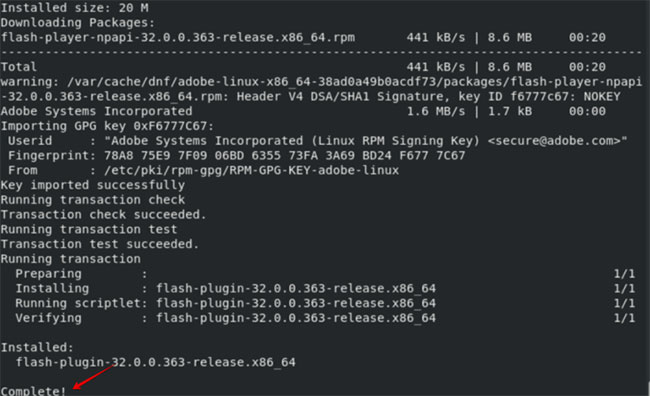
Xác minh cài đặt Adobe Flash Player
Bạn sẽ phải xác minh rằng Adobe Flash Player đã được cài đặt trên hệ thống. Nhập Adobe trong thanh tìm kiếm, xem nó có sẵn trên desktop của CentOS 8 không. Nếu đã được cài đặt, bạn sẽ thấy biểu tượng của Adobe Flash Player.
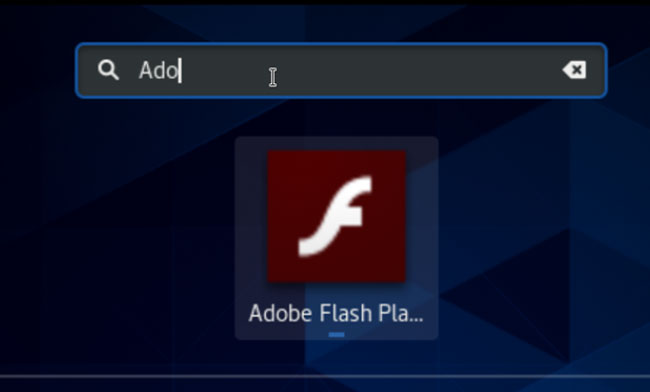
Bạn cũng có thể xác minh rằng Adobe Flash Player có được sử dụng trên trình duyệt của mình hay không, bằng cách mở trình duyệt Firefox trên hệ thống và nhập các từ sau vào thanh địa chỉ:
about:plugins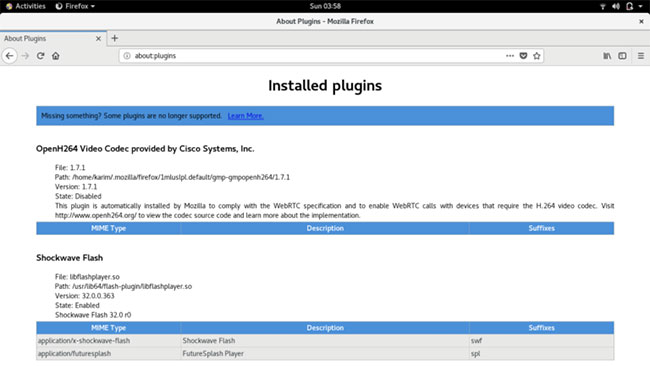
Bây giờ, việc cài đặt đã được thiết lập thành công trên hệ thống. Bạn có thể tận hưởng những lợi ích của Adobe Flash Player trên hệ thống Linux CentOS 8 của mình rồi đấy.
 Công nghệ
Công nghệ  AI
AI  Windows
Windows  iPhone
iPhone  Android
Android  Học IT
Học IT  Download
Download  Tiện ích
Tiện ích  Khoa học
Khoa học  Game
Game  Làng CN
Làng CN  Ứng dụng
Ứng dụng 




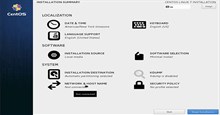













 Linux
Linux  Đồng hồ thông minh
Đồng hồ thông minh  macOS
macOS  Chụp ảnh - Quay phim
Chụp ảnh - Quay phim  Thủ thuật SEO
Thủ thuật SEO  Phần cứng
Phần cứng  Kiến thức cơ bản
Kiến thức cơ bản  Lập trình
Lập trình  Dịch vụ công trực tuyến
Dịch vụ công trực tuyến  Dịch vụ nhà mạng
Dịch vụ nhà mạng  Quiz công nghệ
Quiz công nghệ  Microsoft Word 2016
Microsoft Word 2016  Microsoft Word 2013
Microsoft Word 2013  Microsoft Word 2007
Microsoft Word 2007  Microsoft Excel 2019
Microsoft Excel 2019  Microsoft Excel 2016
Microsoft Excel 2016  Microsoft PowerPoint 2019
Microsoft PowerPoint 2019  Google Sheets
Google Sheets  Học Photoshop
Học Photoshop  Lập trình Scratch
Lập trình Scratch  Bootstrap
Bootstrap  Năng suất
Năng suất  Game - Trò chơi
Game - Trò chơi  Hệ thống
Hệ thống  Thiết kế & Đồ họa
Thiết kế & Đồ họa  Internet
Internet  Bảo mật, Antivirus
Bảo mật, Antivirus  Doanh nghiệp
Doanh nghiệp  Ảnh & Video
Ảnh & Video  Giải trí & Âm nhạc
Giải trí & Âm nhạc  Mạng xã hội
Mạng xã hội  Lập trình
Lập trình  Giáo dục - Học tập
Giáo dục - Học tập  Lối sống
Lối sống  Tài chính & Mua sắm
Tài chính & Mua sắm  AI Trí tuệ nhân tạo
AI Trí tuệ nhân tạo  ChatGPT
ChatGPT  Gemini
Gemini  Điện máy
Điện máy  Tivi
Tivi  Tủ lạnh
Tủ lạnh  Điều hòa
Điều hòa  Máy giặt
Máy giặt  Cuộc sống
Cuộc sống  TOP
TOP  Kỹ năng
Kỹ năng  Món ngon mỗi ngày
Món ngon mỗi ngày  Nuôi dạy con
Nuôi dạy con  Mẹo vặt
Mẹo vặt  Phim ảnh, Truyện
Phim ảnh, Truyện  Làm đẹp
Làm đẹp  DIY - Handmade
DIY - Handmade  Du lịch
Du lịch  Quà tặng
Quà tặng  Giải trí
Giải trí  Là gì?
Là gì?  Nhà đẹp
Nhà đẹp  Giáng sinh - Noel
Giáng sinh - Noel  Hướng dẫn
Hướng dẫn  Ô tô, Xe máy
Ô tô, Xe máy  Tấn công mạng
Tấn công mạng  Chuyện công nghệ
Chuyện công nghệ  Công nghệ mới
Công nghệ mới  Trí tuệ Thiên tài
Trí tuệ Thiên tài